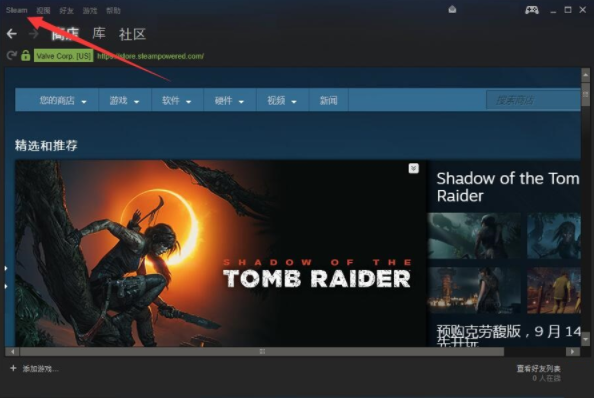
steam是一款很多用户使用的游戏平台,作为游戏平台下载游戏是一个很基本的操作,可是最近有部分小伙伴说自己在下载游戏时,下载的速度很慢,今天来说说steam下载速度慢的解决方法.
win7系统steam下载速度慢的解决方法:
1、首先我们需要确定顺利完成steam的安装,然后在steam主界面的左上角找到“steam”。左键点击steam就可以弹出一些功能键,分别是“更改用户”、“进入离线模式”、“检查steam客户端更新”、“备份及恢复游戏”、“设置”和“退出”这六个选项。我们在出现的选项中打开“设置”选项。
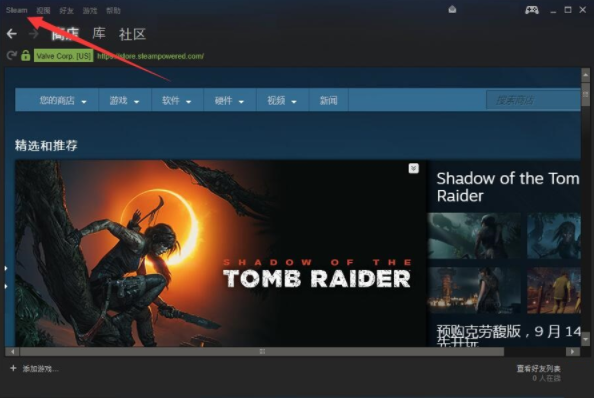
2、然后在设置的左侧找到“网络”功能。

3、通过网络界面,我们可以看到设置中除了下载的路径其他就是关于速度的限制,我们可以检查下载地区是否符合当前所在地区。

4、如果地区没出现问题的话,那么再来看下一项,关于下载速度的限制,在不限速度的情况下取消掉“流式传输时限制下载”的选项,这样我们就可以将全部网速投入游戏的下载当中,不过这个选择也会让自己的电脑一段时间无法使用网络的情况。

5、如果上面两种情况都不存在,那么我们尝试下清除下载缓存,清理缓存在很多情况下也能很快速直接的解决问题。

以上就是win7系统steam下载速度慢的解决方法的内容,当我们的steam下载速度慢时,可以按照上述方法进行修复,希望可以帮助到大家。




